Dropboxに接続してファイルを転送する。
クラウドストレージサービスのDropboxに接続してファイルを転送する方法です。
AVPlayerでDropboxを利用するには、あらかじめDropboxのアカウントが必要になります。利用されていない人はアカウントを作成しましょう。 →→→ Dropboxを作成する
AVPlayerのDropboxを起動します。
AVPlayerを起動し、Wi-Fi TRANSFERをタップします。
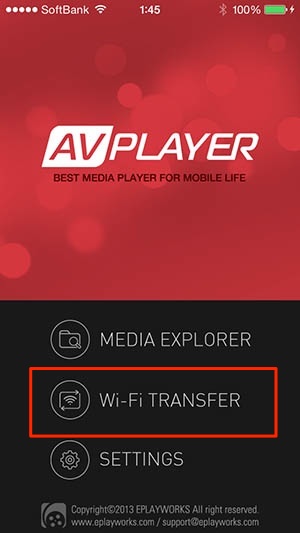
NetWorkの画面が開いたら、Dropboxをタップします。
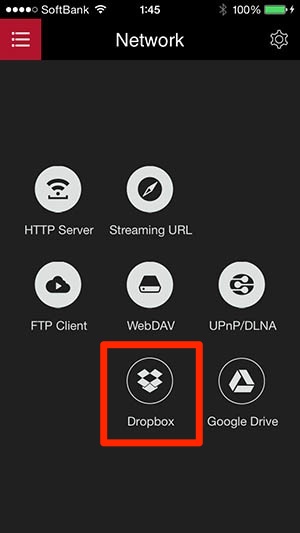
Dropboxの認証
AVPlayerでDropboxを利用するため認証します。
Dropboxアプリがインストールされている場合
端末にDropbox純正アプリがインストールされていて既にログインしている場合は、次の画面が表示されるので、許可をタップしてDropboxに接続します。
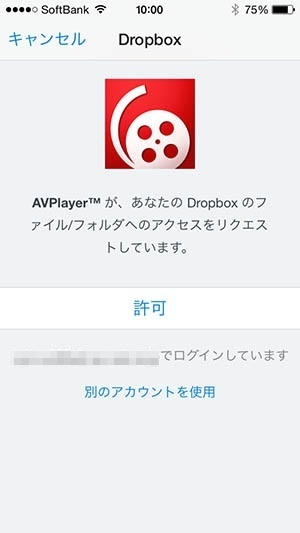
Dropboxアプリがインストールされていない場合
端末にDropbox純正アプリがインストールされていない場合は、次の画面が表示されるので、Dropboxのアカウントでログインし、AVPlayerとDropboxを接続します。
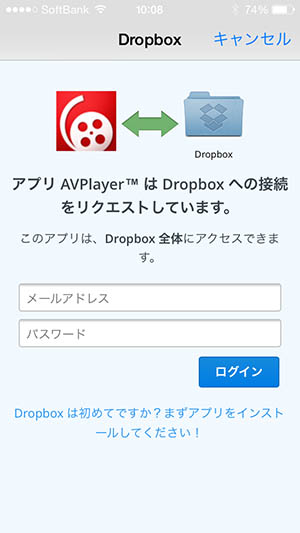
Dropboxに接続されると、Dropboxの内容が表示されますので、任意のファイルを再生したりダウンロードしたりできます。
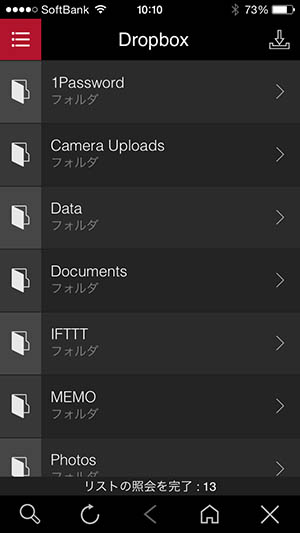
ファイルのダウンロード
Dropboxに接続した後、ファイルをダウンロードする方法は、ファイルのダウンロードと削除を参考にして下さい。
SPONSORED LINK

